Windows多用戶登錄方式雖然很能有它方便性的一面,但是它也有讓用戶頭疼的一面。比如說,盡管你給自己的帳戶設立密碼,或是通過其它方式設置,禁止裝軟件、玩游戲、浏覽黃色網站,但是他/她依然可以新建一個帳戶,然後在其中裝軟件、玩游戲、浏覽黃色網站。咋辦?
解決這個問題的方法有很多,本文和大家分享的就是其中之一,下面是Win7系統下具體的操作步驟(其實,Vista系統中也可以這樣操作的)
1、點擊左下角Win7開始菜單按鈕,在搜索框內輸入“本地安全策略”(或者secpol.msc),回車或者點擊上面打開“本地安全策略”。在此之前,相信大家都讀過《我是Windows7高手之第一個秘密》這篇文章,一定要善用開始菜單的搜索框(如圖1)。
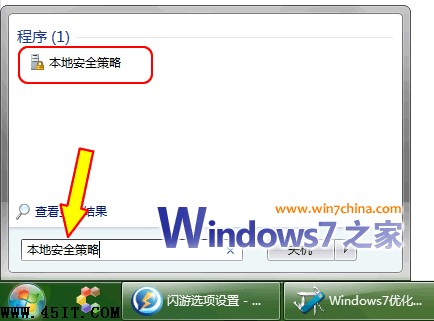
2、展開“本地策略”,點擊“用戶權限分配”,並在右側窗口中找到“允許本地登錄”(如下圖2)
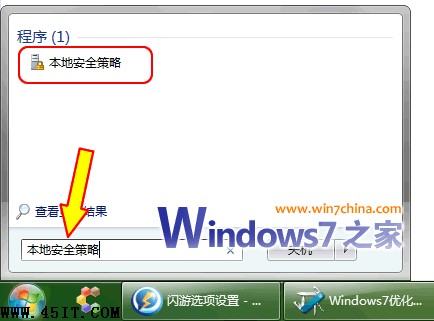
3、雙擊“允許本地登錄”,在彈出的對話框中(本文以Guest 帳戶為例),選中Guest,然後點擊右下部分的“刪除”按鈕(如下圖3)。當然,你還可以把Users都禁止掉,不過,你要確保你當前用戶在Administrator用戶組中。
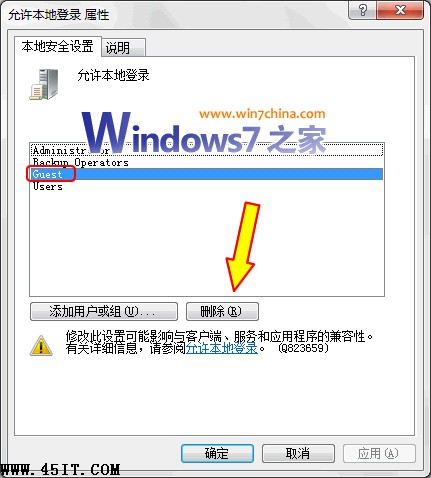
修改完畢後,單擊“確定”按鈕,保存這一項的設置。返回到上圖2中,在右側窗口中找到並雙擊“拒絕本地登錄”,然後也將其中的“Guest”帳戶刪除,並保存設置退出(如圖4和圖5)。
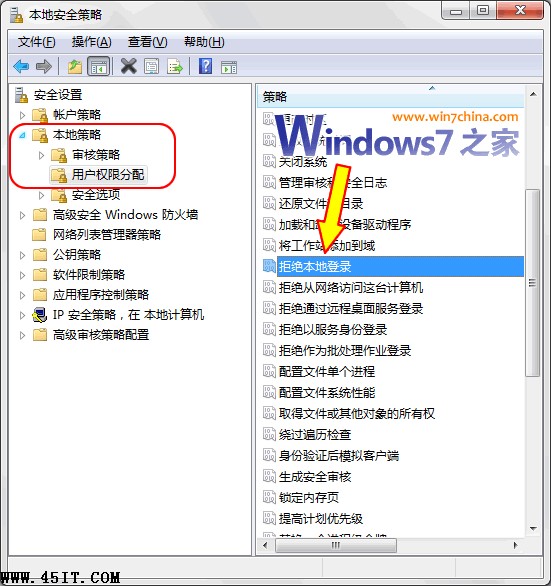
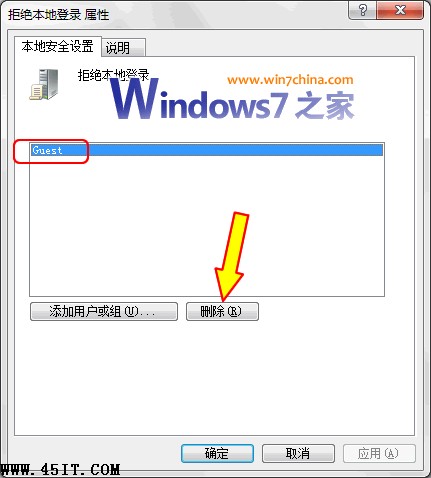
這樣就搞定了!
實際上,圖5中的設置優先級沒有圖3中的設置優先級高。意思就是說,如果你在圖3中設置了某個用戶可以登錄,但是在圖5中又誤設置成了拒絕登錄,系統將會以圖3中的設置為准。
經過上述設置,你可以在一定程度上解決“被”安裝軟件等的困擾。但同時,修改此設置,可能會影響到一些程序客戶端的正常運行,個別軟件可能還會出現程序兼容性錯誤等問題。